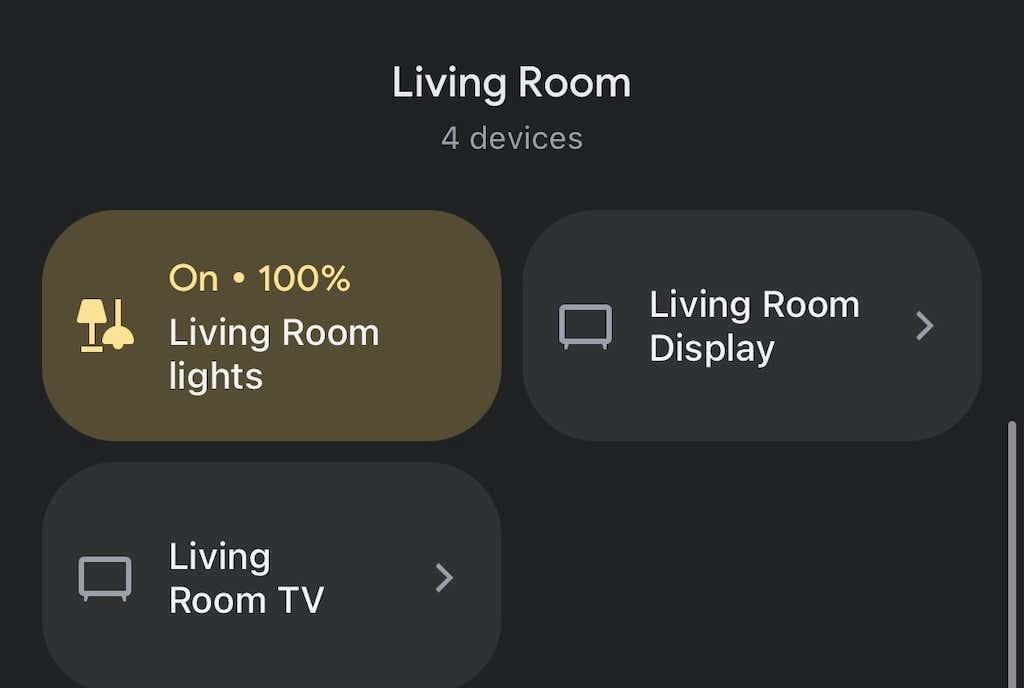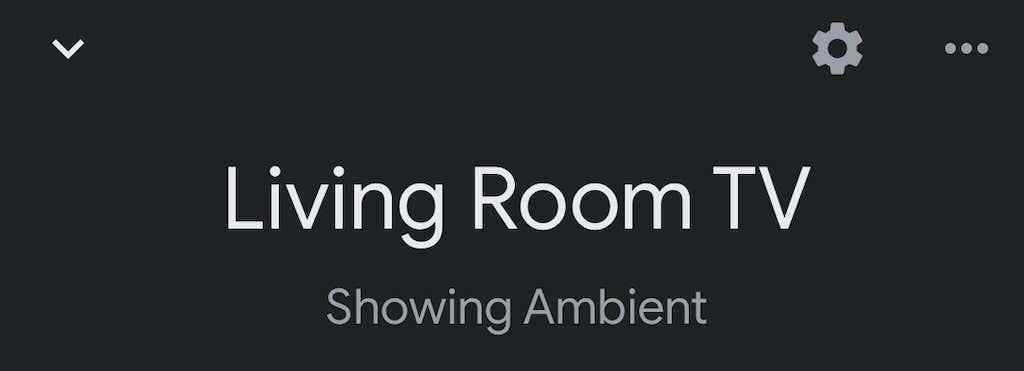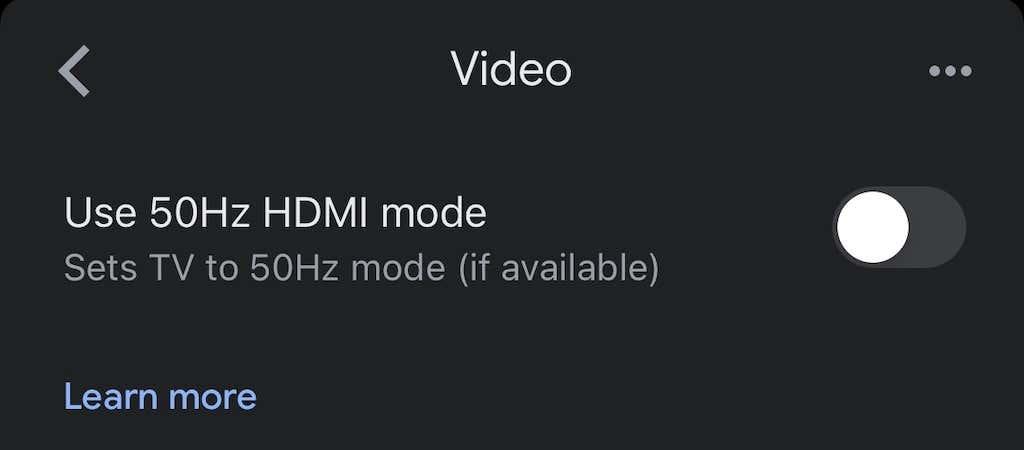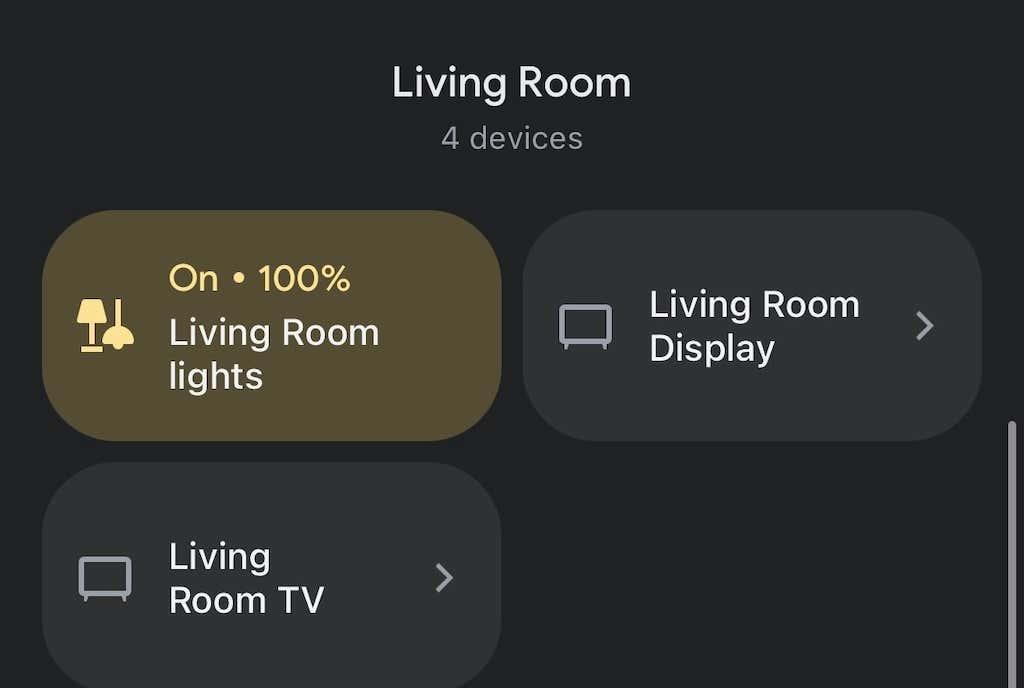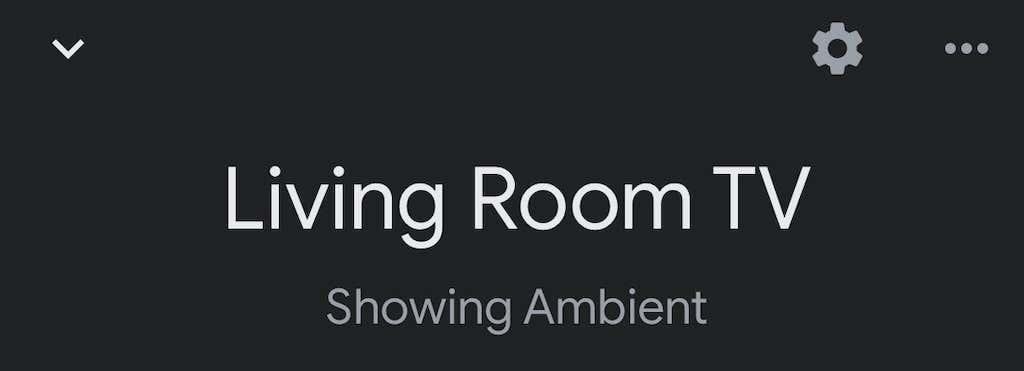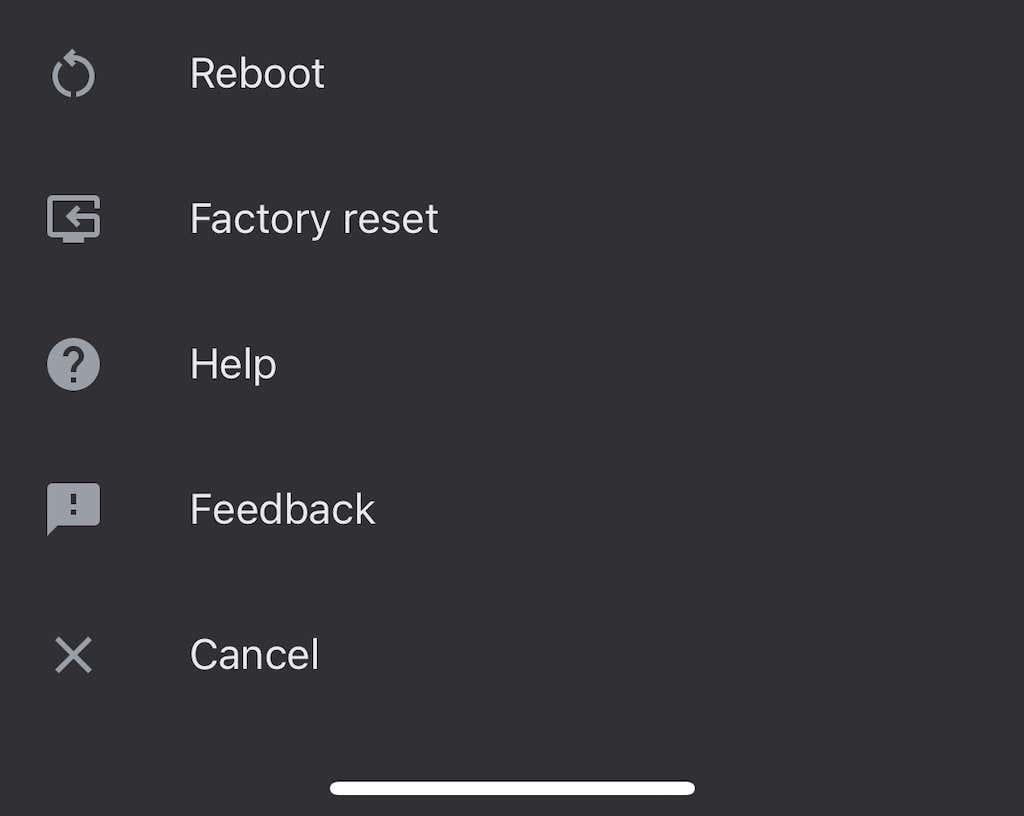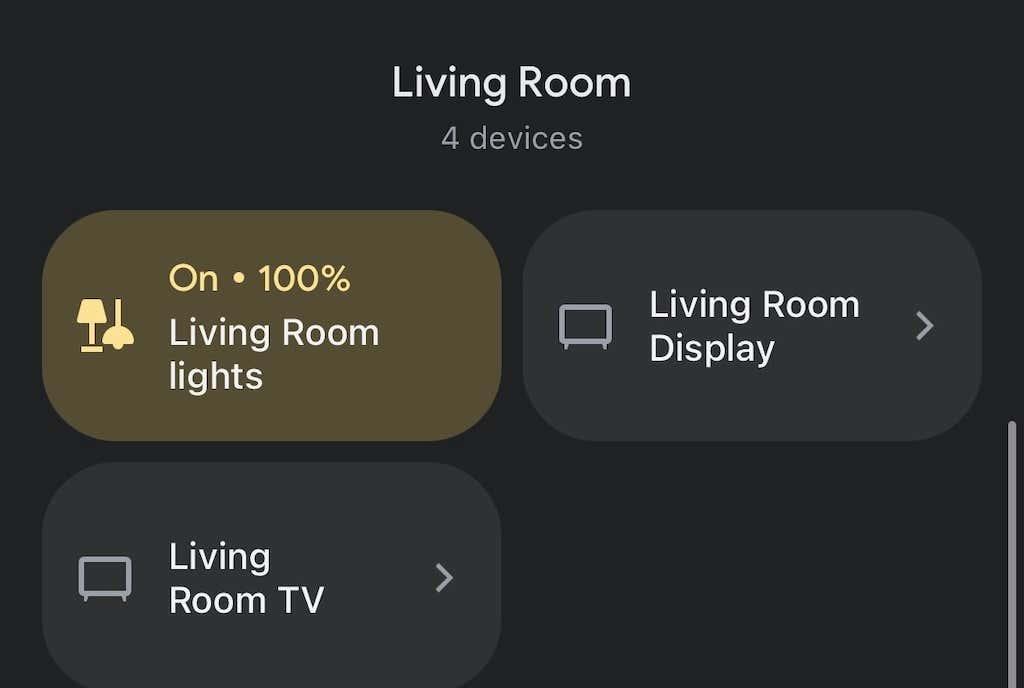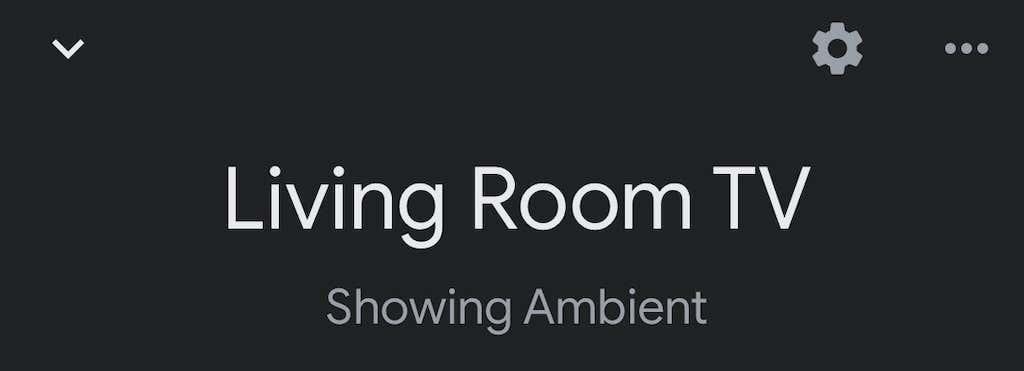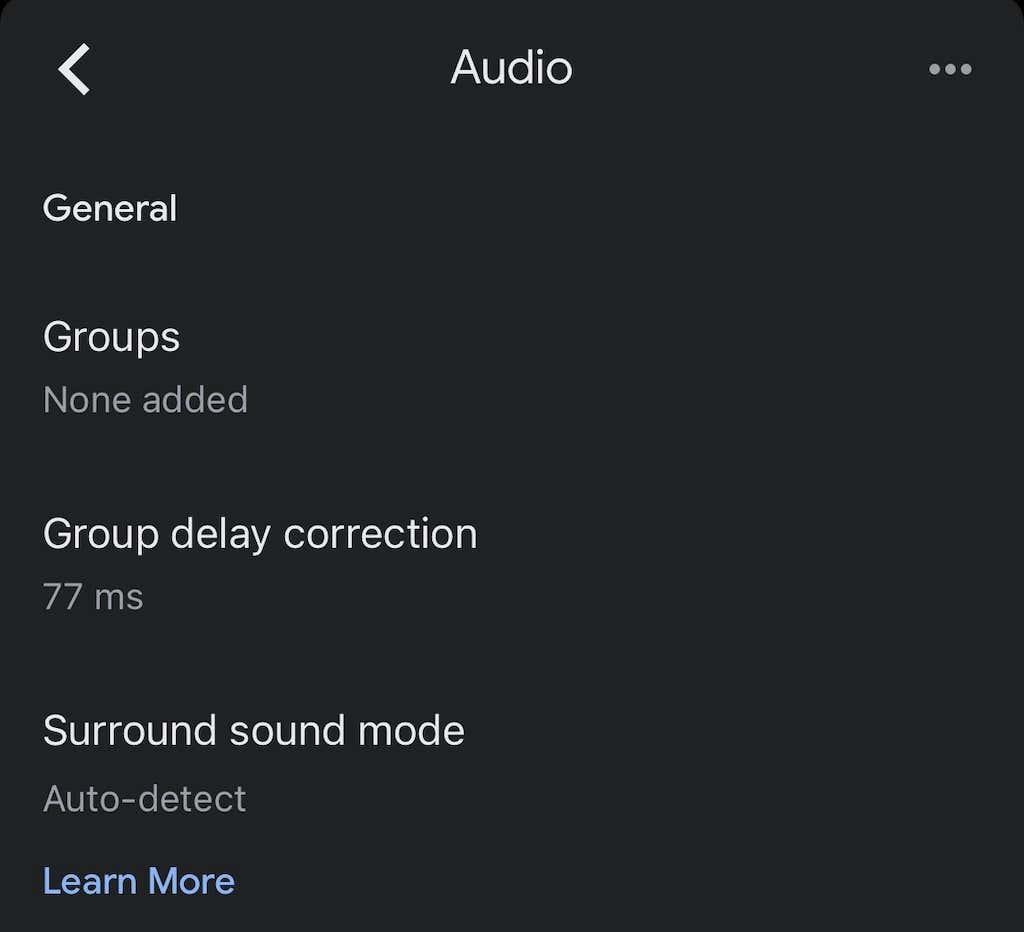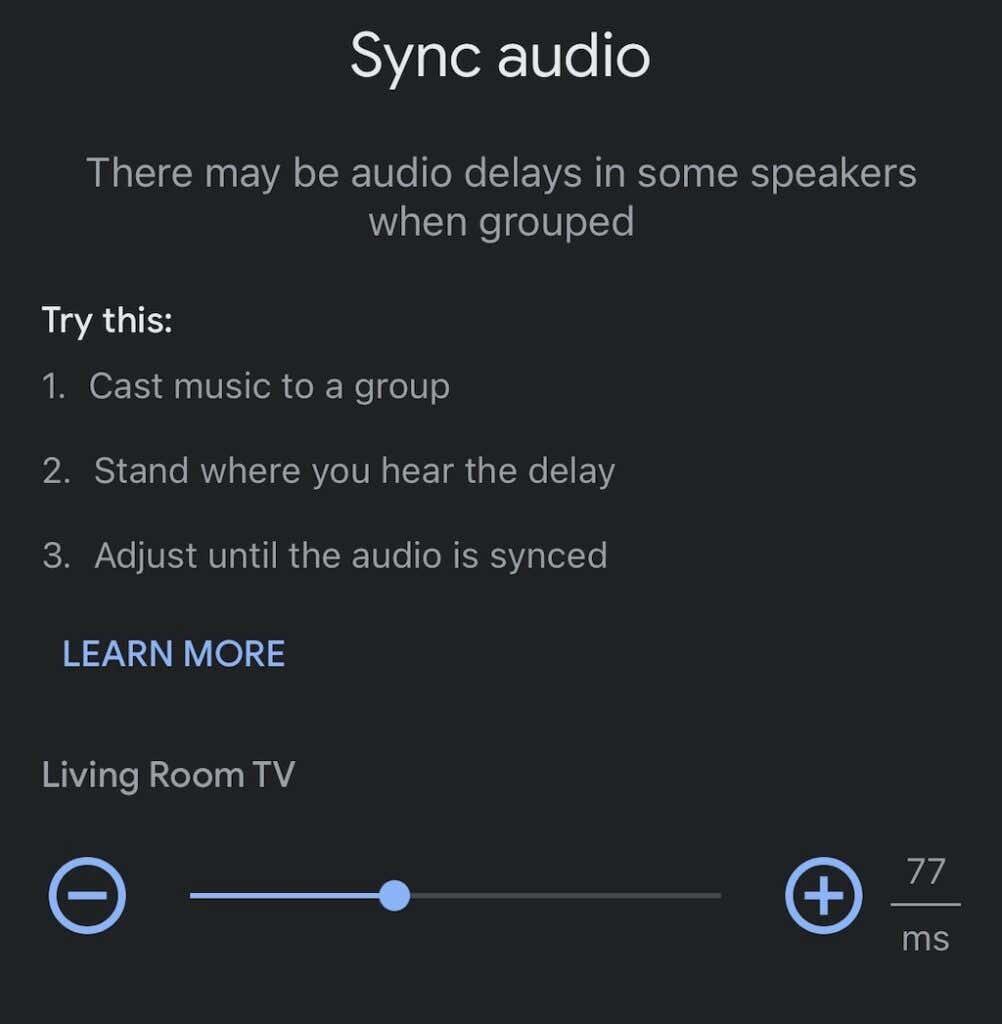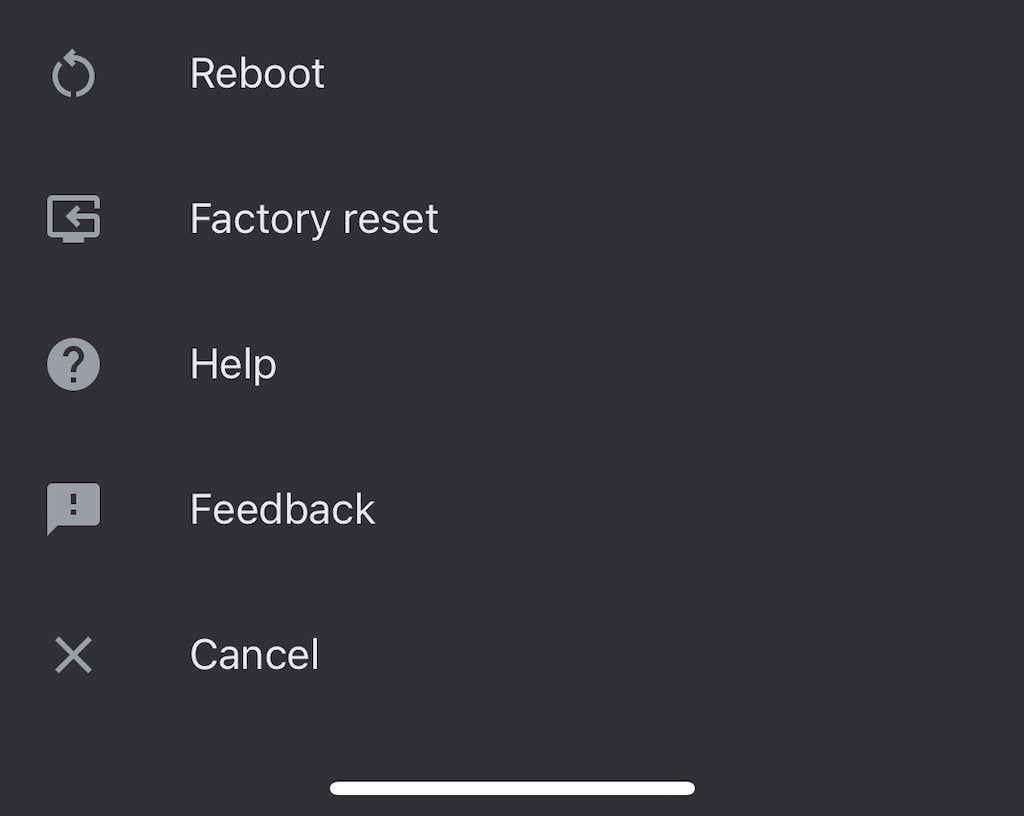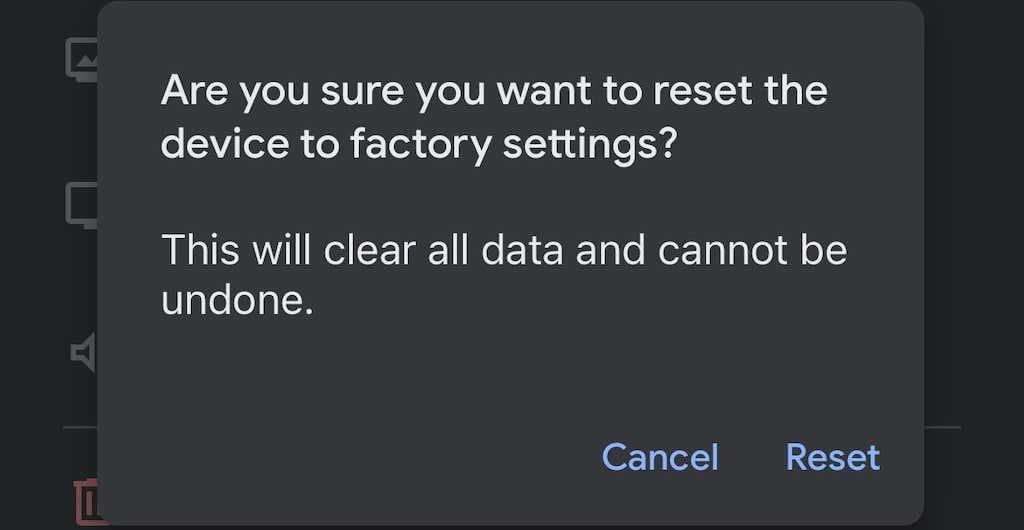A miúdo, é máis fácil buscar contido no teu teléfono que a través dun navegador integrado nun televisor. Chromecast é un dispositivo de streaming que permite emitir directamente desde o teu teléfono á televisión cun só toque, pero inclúe a súa parte de posibles problemas de audio.
Por exemplo, podes manter o volume da túa televisión configurado en torno a 15, pero este nivel de volume é demasiado silencioso para distinguir calquera cousa ao emitir, polo que tes que aumentalo a 30. No momento en que deixas de emitir, case explotas os altofalantes con o volume. Este artigo explicará como solucionar estes problemas de audio do Chromecast e moito máis.

9 xeitos de solucionar problemas de audio do Chromecast
Hai moitos problemas potenciais de audio do Chromecast , desde un volume demasiado silencioso ata ningún volume.
Comprobe a conexión
A solución máis sinxela é comprobar o porto HDMI ao que está conectado o teu Chromecast. Se non é unha conexión segura, é posible que o teu audio estea distorsionado. Empuxe o Chromecast firmemente no porto e comprobe que non se move.
Se a conexión é estable, proba cun porto HDMI diferente. Descarta primeiro problemas de hardware coa túa TV antes de continuar con outros pasos. Por exemplo, se só tes un porto HDMI, conecta outro dispositivo e proba o seu audio para descartar un Chromecast defectuoso.
Reinicie os seus medios
Ás veces, o problema co teu audio é un fallo. Proba o antigo adagio: apágalo e volve acendelo. Pecha o reprodutor multimedia, Hulu, YouTube, Netflix e deixa de emitir. Despois de apagalo por completo, retoma a emisión.
Isto pode corrixir moitos dos problemas máis comúns. Ás veces, algo tan sinxelo como facer unha pausa e retomar pode solucionalo, pero é posible que teñas que reiniciar o reparto.

Comproba a configuración de audio do teu dispositivo
Se estás emitindo desde o teu teléfono ou unha tableta, é posible que Chromecast utilice a configuración de son do teu dispositivo de forma predeterminada en lugar da da túa televisión. Cando emites, asume o nivel de volume da túa televisión. Proba a axustar o volume do teu teléfono para ver se fai a diferenza.
Ás veces hai unha desconexión entre o nivel de volume do teu teléfono e o da televisión. Cambiar o volume mesmo nun punto pode obrigar a Chromecast a sincronizar e corrixir os niveis de audio ao que deberían ser.
Conéctate á rede de 5 GHz
Se a túa rede wifi transmite varias bandas, conéctate directamente á banda de 5 GHz en lugar de á banda de 2,4 GHz. Isto proporcionará o maior ancho de banda e axudará a resolver os problemas de sincronización de audio/vídeo na pantalla.
Actualiza o teu navegador
Se estás a emitir directamente desde Chrome, asegúrate de utilizar a versión máis recente do navegador. As versións obsoletas de Chrome Cast producen emisións de menor calidade e problemas de audio.
Seleccione o modo HDMI de 50 Hz
Dependendo do contido que esteas vendo, quizais necesites activar o modo HDMI de 50 Hz. Algúns contidos específicos (como as emisións deportivas) codifican nesta frecuencia.
- Abre a aplicación Google Home .
- Selecciona o teu Chromecast na lista de dispositivos.
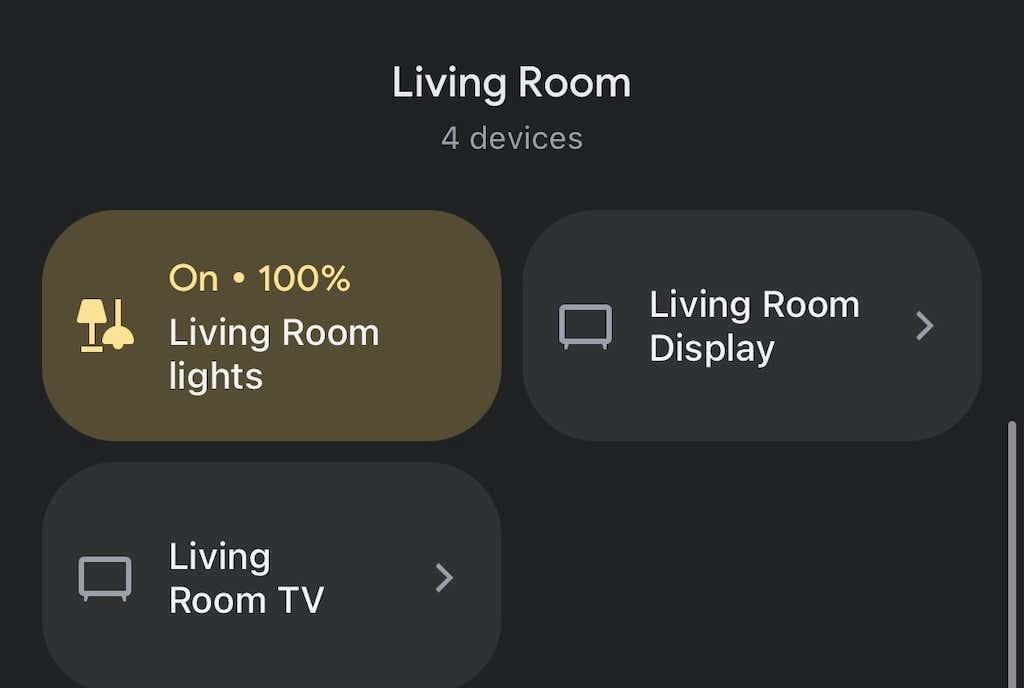
- Seleccione a icona da engrenaxe na esquina superior dereita.
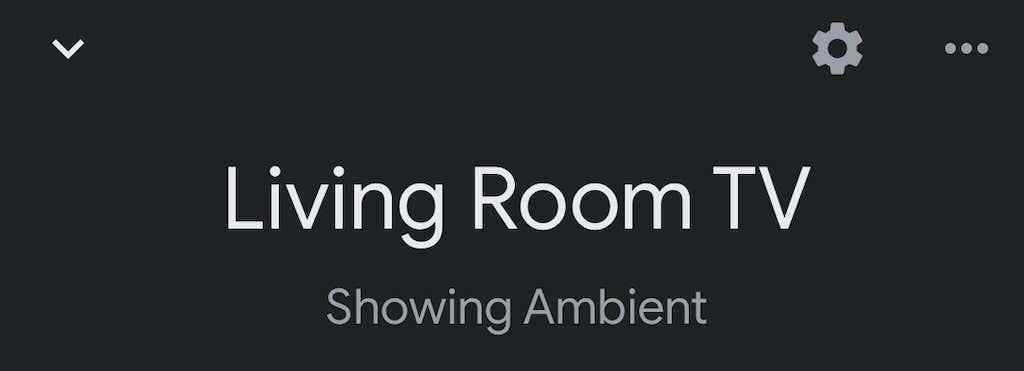
- Toca Vídeo .
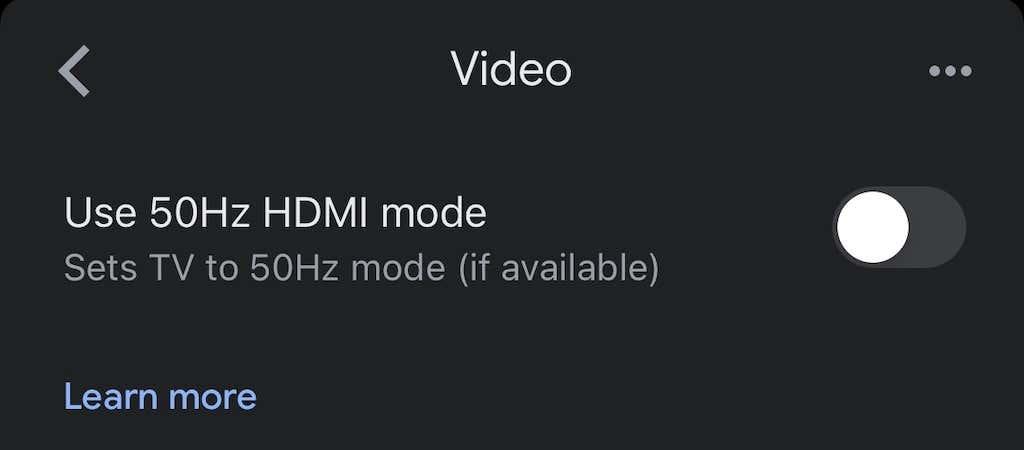
- Toca o interruptor para activar o modo de 50 Hz.
Isto só funcionará se o teu televisor permite este modo, pero pode ser unha solución sinxela para un problema irritante.
Reinicia o teu Chromecast
De novo, a resposta pode estar en "apagalo e volve acendelo". Podes facelo directamente desde a aplicación Google Home.
- Abre a aplicación Google Home .
- Selecciona o teu Chromecast na lista de dispositivos.
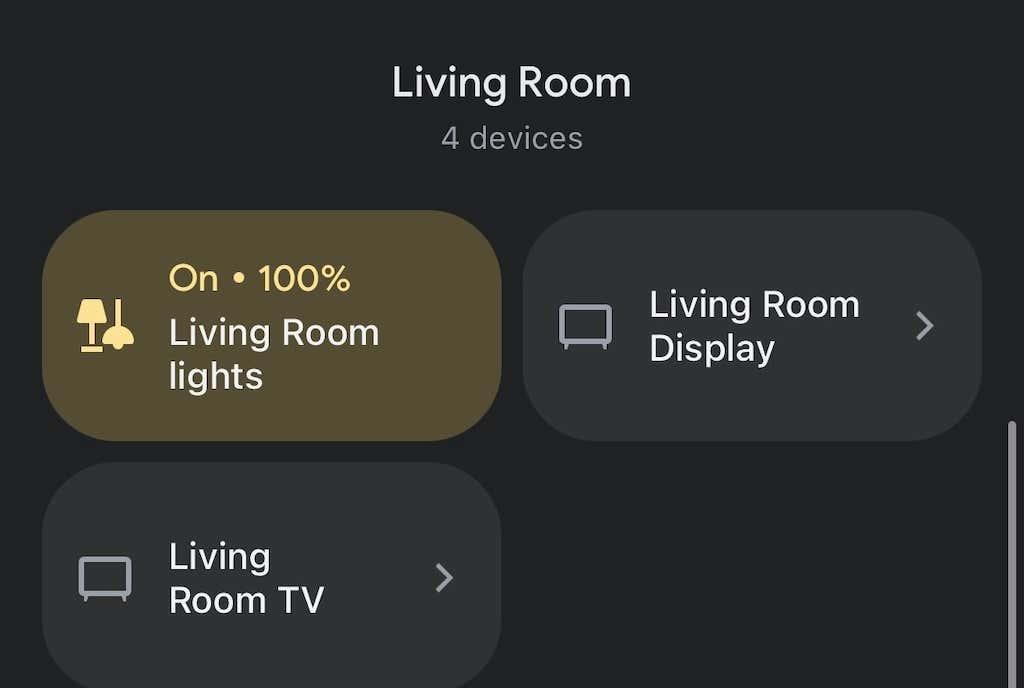
- Seleccione a icona da engrenaxe na esquina superior dereita.
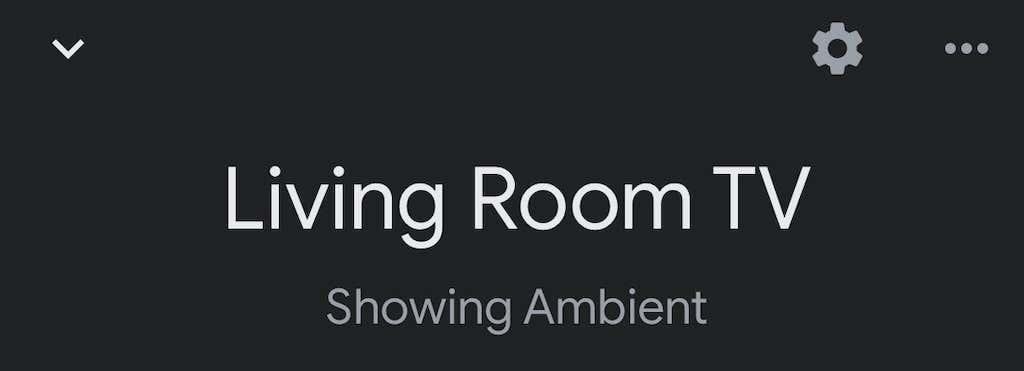
- Seleccione os tres puntos na esquina superior dereita.
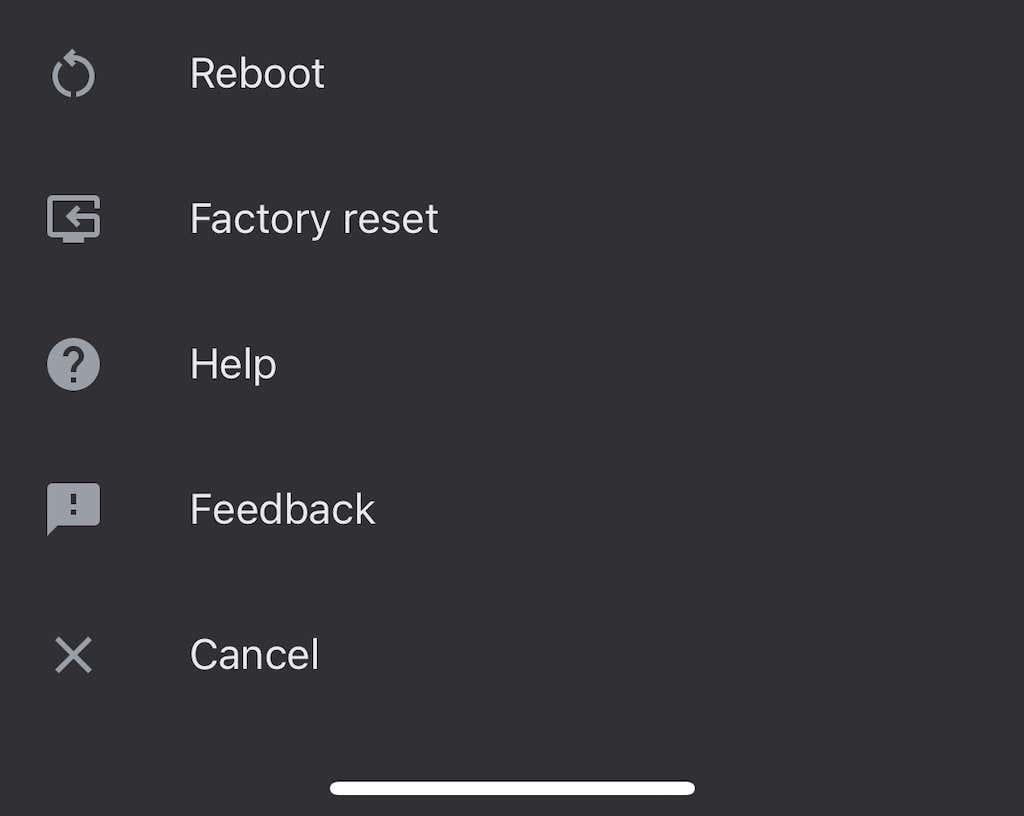
- Seleccione Reiniciar .
O teu Chromecast pode tardar varios minutos en reiniciarse por completo e volver conectarse á wifi e, a continuación, emitir a el. Isto a miúdo resolverá os problemas de son existentes.
Atrasar a conexión do grupo
Se reproduces son a través dun grupo de altofalantes, é posible que o teu audio non se sincronice correctamente en cada dispositivo. A aplicación Google Home ten unha configuración interna que che axuda a axustar a saída.
- Abre a aplicación Google Home .
- Selecciona o teu Chromecast na lista de dispositivos.
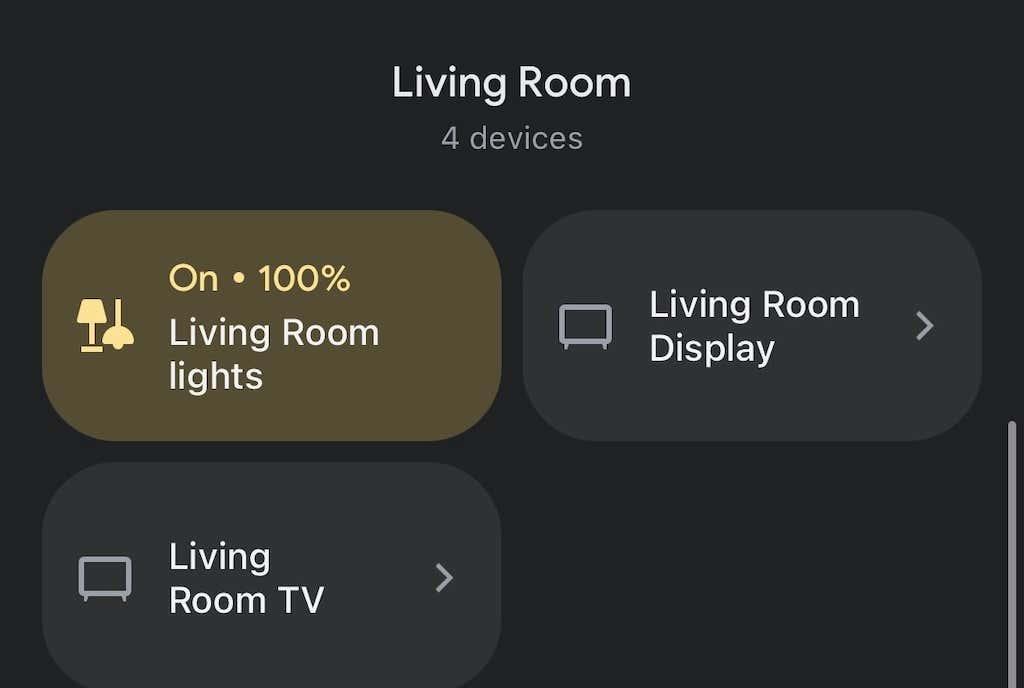
- Toca a icona da engrenaxe na esquina superior dereita.
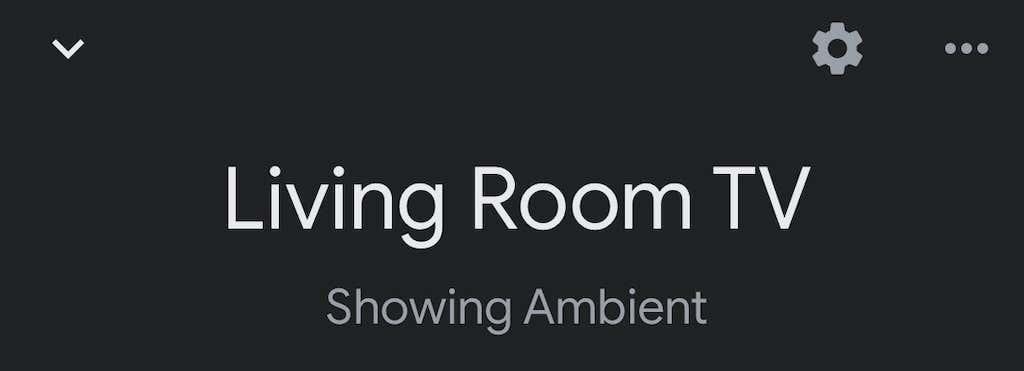
- Seleccione Audio .
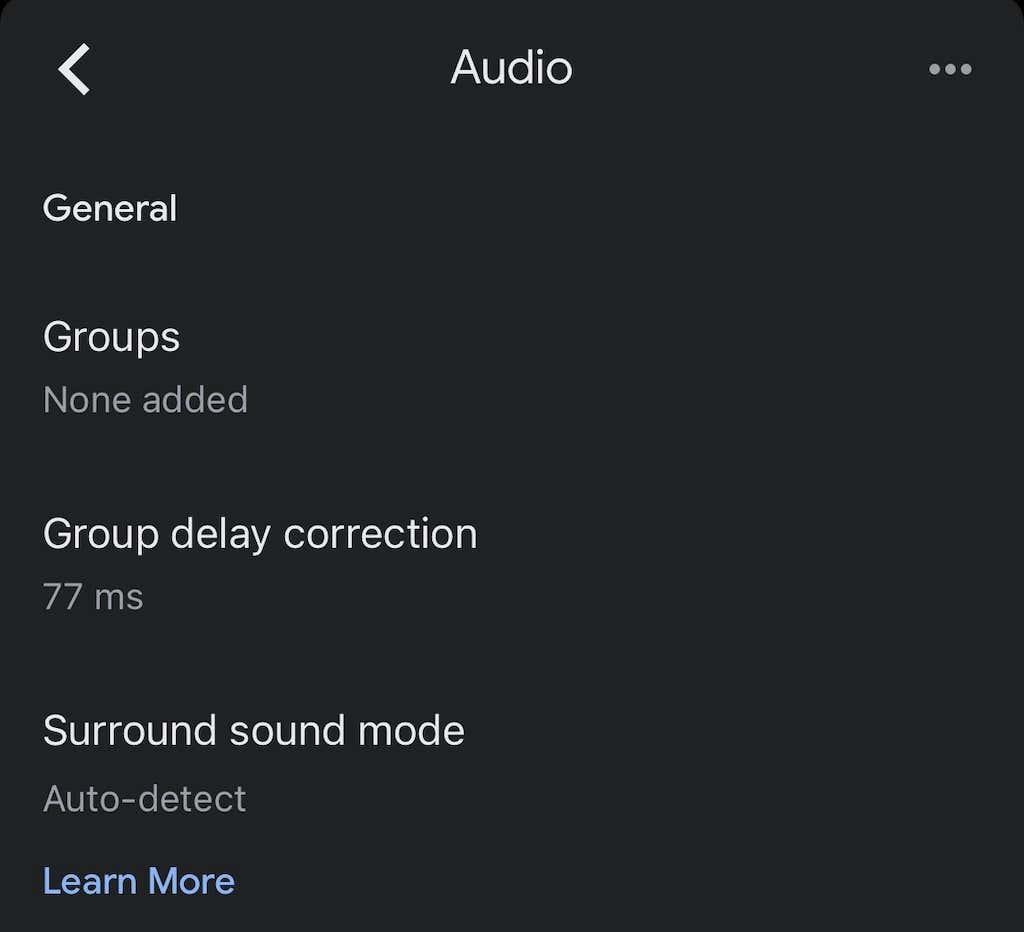
- Seleccione Corrección de atraso de grupo .
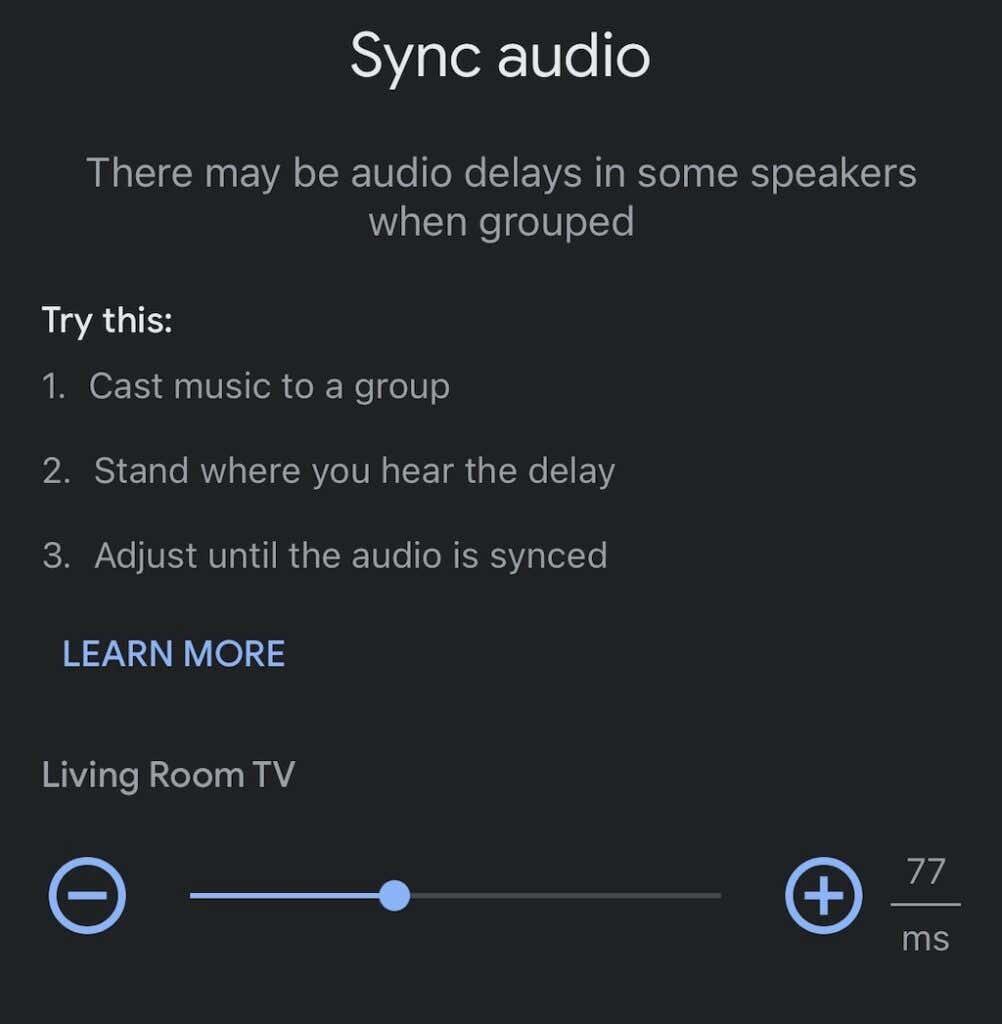
- Move o control deslizante cara á esquerda ou á dereita ata que se sincronice o teu audio.
Este non é un proceso automatizado e pode levar algunha proba e erro. É unha boa idea reproducir unha canción polos altofalantes mentres o fas como punto de referencia para o audio.
Restablecer a fábrica do Chromecast
Se todo o resto falla, restablece o teu Chromecast aos valores de fábrica. Podes facelo a través do menú de configuración da aplicación Google Home.
- Abre a aplicación Google Home .
- Selecciona o teu Chromecast na lista de dispositivos.
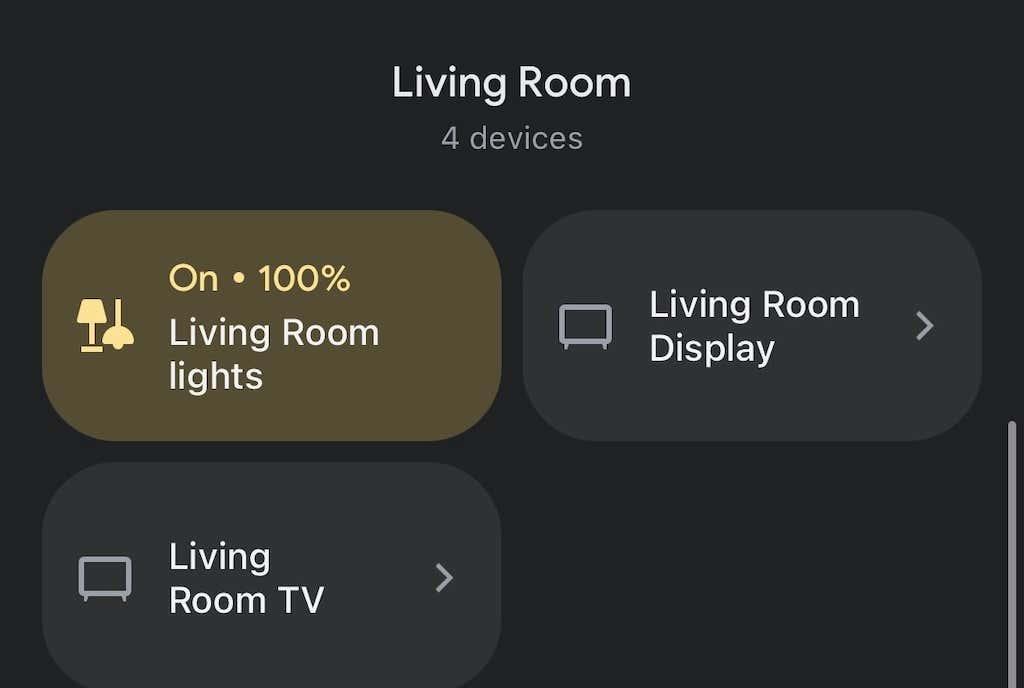
- Seleccione a icona da engrenaxe .
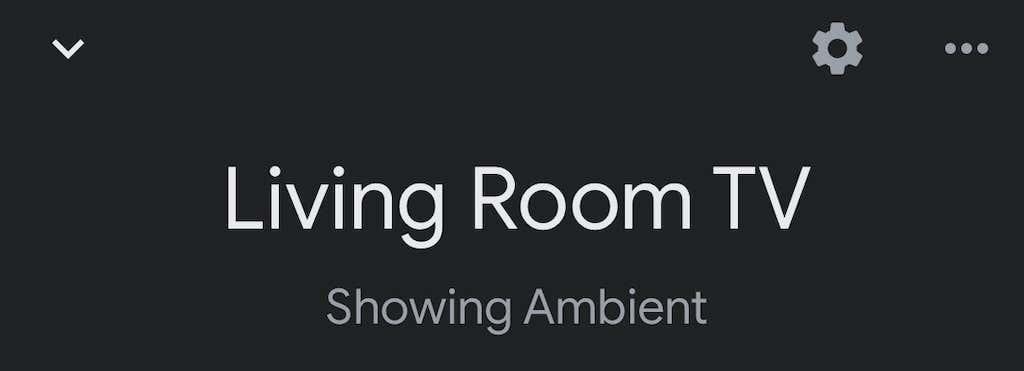
- Seleccione os tres puntos na esquina superior dereita.
- Toca Restablecer a fábrica .
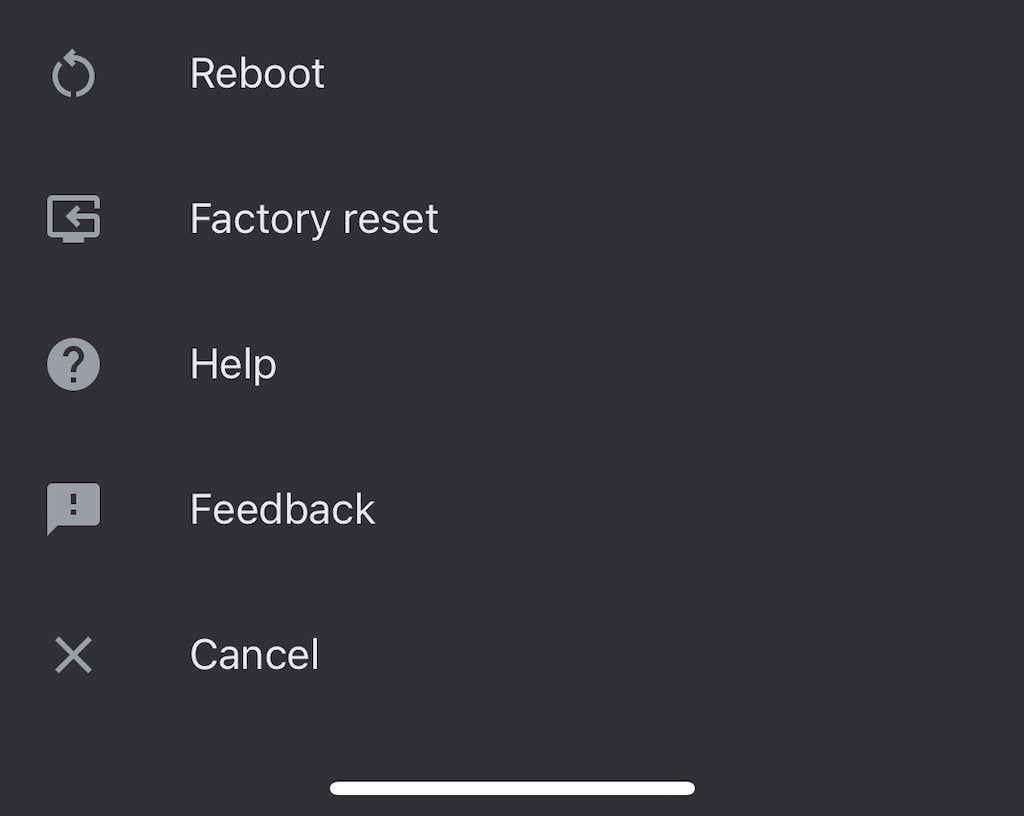
- Toca Restablecer .
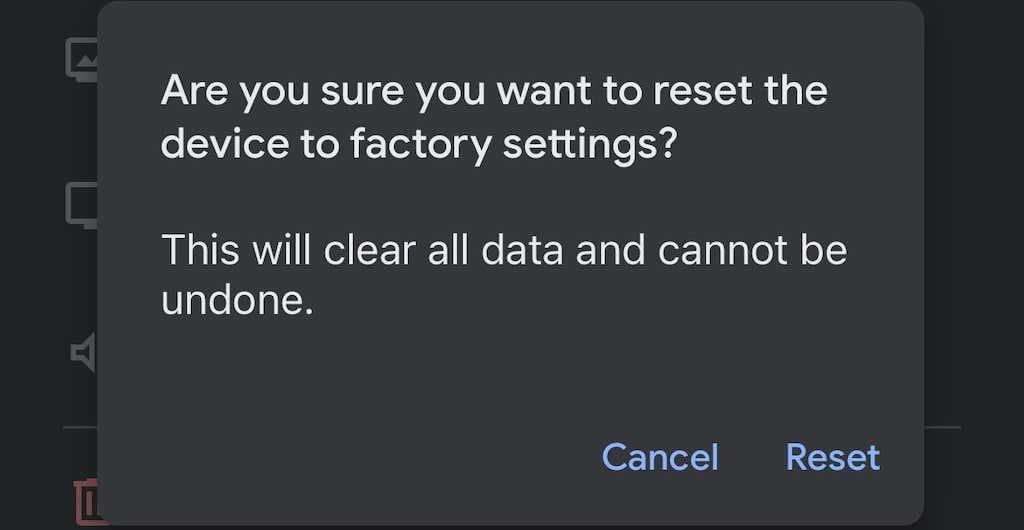
Unha vez que fagas isto, terás que configurar o teu Chromecast de novo, pero o restablecemento de fábrica solucionará moitos problemas.
Chromecast é un xeito sinxelo de converter calquera televisor (sempre que teña un porto HDMI) nun televisor intelixente. Aínda que podes atopar algúns erros aquí e alí, a maioría son fáciles de corrixir; só tes que seguir os pasos anteriores para solucionar os problemas de audio que poidas atopar.